Möchten Sie erfahren, wie Sie einen IIS-Server mit Zabbix überwachen? In diesem Tutorial zeigen wir Ihnen, wie Sie Zabbix verwenden, um einen IIS-Webserver zu überwachen.
• Ubuntu 18.04
• Ubuntu 19.04
• Ubuntu 20.04
• Windows 2012 R2
• Zabbix 5.0.1
• IIS 8.5
In unserem Beispiel lautet die Zabbix-Server-IP-Adresse 192.168.100.9.
In unserem Beispiel lautet die Ip-Adresse des IIS-Servers 192.168.100.10.
Zabbix Playlist:
Auf dieser Seite bieten wir schnellen Zugriff auf eine Liste von Videos im Zusammenhang mit Zabbix Installation.
Vergessen Sie nicht, unseren Youtube-Kanal namens FKITzu abonnieren.
Zabbix Verwandte Sanleitung:
Auf dieser Seite bieten wir schnellen Zugriff auf eine Liste von Tutorials im Zusammenhang mit Zabbix Installation.
Installieren des Zabbix-Agenten auf dem IIS-Server
• IP - 192.168.100.10
• Betriebssystem - Windows 2012 R2
• Hostname - IIS
Greifen Sie auf die Zabbix-Website zu und laden Sie das Zabbix-Installationspaket herunter.

In unserem Beispiel laden wir die Zabbix-Datei mit dem Namen herunter: zabbix_agent-5.0.1-windows-amd64-openssl.msi
Starten Sie die Zabbix-Agent-Installation auf dem IIS-Server.

Führen Sie die folgende Konfiguration auf dem Zabbix-Agent aus:

In unserem Beispiel ist der Zabbix-Agent so konfiguriert, dass Verbindungen vom Zabbix-Server 192.168.100.9 zugelassen werden.
Der Server mit der IP-Adresse 192.168.100.9 kann Informationen vom Agenten anfordern und empfangen.
Klicken Sie auf die Schaltfläche Weiter, bis die Installation abgeschlossen ist.

Öffnen Sie den Windows-Dienstverwaltungsbildschirm.
Starten Sie den Zabbix-Agentdienst neu.

Sie haben die Installation des Zabbix-Agenten abgeschlossen.
Jetzt können Sie das Zabbix-Dashboard verwenden, um den auf diesem Computer installierten IIS-Dienst zu überwachen.
Zabbix - Überwachung des IIS-Dienstes
Greifen Sie auf das Zabbix-Server-Dashboard zu, und fügen Sie den Linux-Computer hinzu, auf dem der IIS-Dienst als Host ausgeführt wird.
Öffnen Sie Ihren Browser und geben Sie die IP-Adresse Ihres Webservers plus /zabbix ein.
In unserem Beispiel wurde die folgende URL im Browser eingegeben:
• http://192.168.100.9/zabbix
Verwenden Sie auf dem Anmeldebildschirm den Standardbenutzernamen und das Standardkennwort.
• Standard-Benutzername: Admin
• Standardkennwort: zabbix

Nach einer erfolgreichen Anmeldung werden Sie an das Zabbix Dashboard gesendet.

Rufen Sie auf dem Dashboardbildschirm das Menü Konfiguration auf, und wählen Sie die Option Vorlagen aus.

Klicken Sie oben rechts auf dem Bildschirm auf die Schaltfläche Importieren.
Greifen Sie auf die Zabbix-Integrationswebsite zu und laden Sie die IIS-Überwachungsvorlageherunter.

Die IIS-Überwachungsvorlage ist eine XML-Datei mit dem Namen: Template Microsoft IIS.
Importieren Sie die IIS-Überwachungsvorlage.

Rufen Sie auf dem Dashboard-Bildschirm das Menü Konfiguration auf, und wählen Sie die Host-Option aus.

Klicken Sie oben rechts auf dem Bildschirm auf die Schaltfläche Host erstellen.
Geben Sie die folgenden Informationen ein:
• Hostname - Geben Sie einen Hostnamen ein, um den IIS-Server zu identifizieren.
• Sichtbarer Hostname - Wiederholen Sie den Hostnamen.
• Gruppe - Wählen Sie den Namen einer Gruppe aus, um ähnliche Geräte zu identifizieren.
• Schnittstellen - Geben Sie die IP-Adresse des IIS-Servers ein.
Hier ist das neue Bild mit unserer Konfiguration.

Als Nächstes müssen wir den Host einer Überwachungsvorlage zuordnen.
Greifen Sie oben auf dem Bildschirm auf die Registerkarte Vorlagen zu.
Klicken Sie auf die Schaltfläche Auswählen und suchen Sie die Vorlage mit dem Namen: TEMPLATE MICROSOFT IIS.

Klicken Sie auf die Schaltfläche Hinzufügen.
Nach einigen Minuten können Sie das erste Ergebnis auf dem Zabbix Dashboard sehen.
Um Ihre Konfiguration zu testen, greifen Sie auf das Menü Überwachung zu und klicken Sie auf die Option: Neueste Daten.

Suchen Sie Ihren Server und klicken Sie auf die Schaltfläche Anwenden.

Diese Vorlage bietet auch Grafiken und Bildschirme.
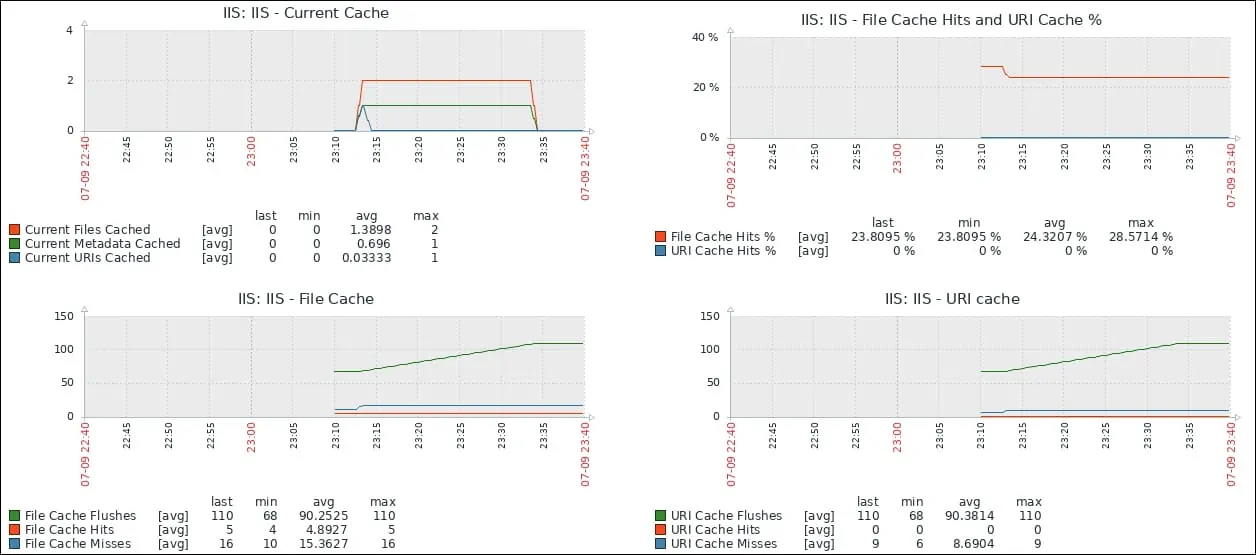
Herzlichen glückwunsch! Sie haben den Zabbix-Server für die Überwachung eines IIS-Servers konfiguriert.
